Cách đổi hình nền bàn phím iPhone, giao diện, font chữ
Nếu bạn đã quá nhàm chán với bàn phím mặc định trên iPhone bạn có thể tham khảo cách đổi hình nền bàn phím iPhone, giao diện, font chữ để tạo sự độc đáo và khác biệt cho chiếc điện thoại của mình. Dưới đây là hướng dẫn thay đổi hình nền bàn phím iPhone đơn giản nhất.
Bài viết liên quan
- Cách đổi hình nền bàn phím iPhone, giao diện, font chữx
- Cách đổi giao diện Laban Key trên điện thoại
- Cách gõ tiếng Việt có dấu trên Android bằng Laban Key
- Cách cài và sử dụng Laban Key trên điện thoại iPhone
- Hướng dẫn tắt gợi ý từ Laban Key trên điện thoại
Cho dù bàn phím mặc định của iPhone đã khá tốt, nhưng nhiều người dùng vẫn muốn sử dụng các dạng bàn phím khác để thay đổi phong cách. Một loại bàn phím khá hay đó là Swiftkey cho phép người dùng tùy chỉnh giao diện, màu sắc bàn phím đa dạng. Tuy nhiên bàn phím Laban key mà chúng tôi sắp giới thiệu lại vượt trội hơn với cách sử dụng Swiftkey trên iPhone ở chỗ người dùng có thể chèn ảnh cá nhân vào bàn phím. Sử dụng cách đổi hình nền bàn phím iPhone cũng giúp bạn tạo được cho mình phong cách riêng, khác biệt.

Hướng dẫn cách tạo hình nền bàn phím cho iPhone
Nếu như bạn đã biết cách đổi hình nền iPhone thì việc đổi hình nền bàn phím iPhone liệu có tương tự, cùng theo dõi hướng dẫn dưới đây để so sánh với cách đổi hình nền iPhone mà bạn đã thực hiện nhé.
Cách đổi hình nền bàn phím iPhone, giao diện, font chữ
Download Laban Key cho thiết bị iOS: Tải Laban Key cho iPhone
Bước 1: Tải Laban Key về điện thoại.
Tiếp đó các bạn cần cài đặt để sử dụng được Laban key trên iPhone. Hãy ấn vào Cài đặt =>Tìm và chọn LabanKey.
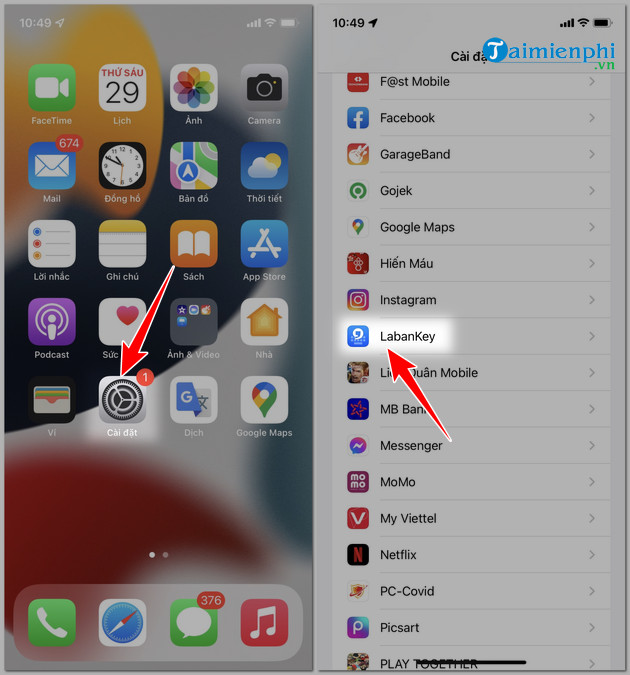
Bước 2: Chọn tiếp Bàn phím =>Sau đó kích hoạt LabanKey và cho phép TRuy cập đầy đủ.

Bước 3: Sau đó bạn thoát cài đặt và mở ứng dụng LabanKey. Tại đây bạn chọn biểu tượng dấu + để tiến hành cài hình nền cho bàn phím iPhone và chọn tạo chủ đề.
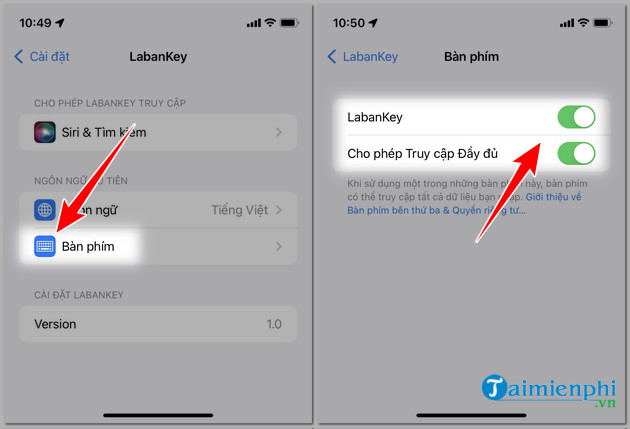
Bước 4: Tại đây bạn chọn mục ảnh của bạn để mở Bộ sưu tập ảnh sau đó chọn ảnh bạn muốn làm hinh nền bàn phím trên iPhone
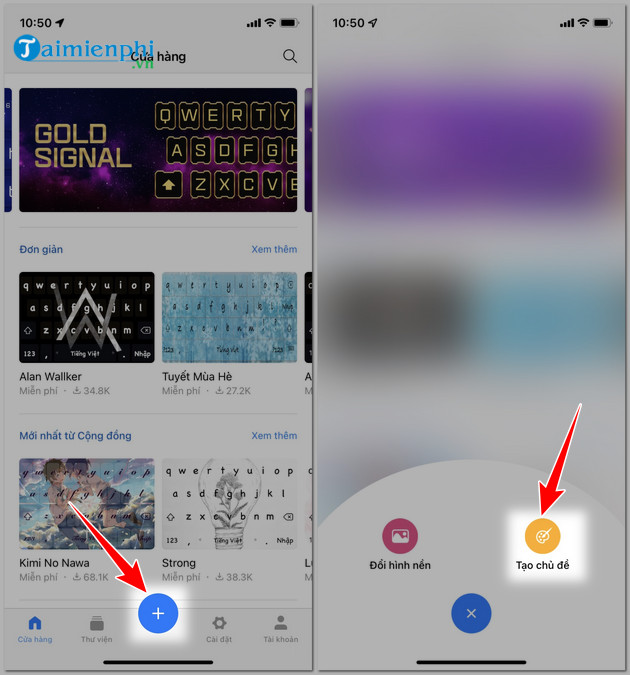
Bước 5: Chọn tiếp mục V để đồng ý.
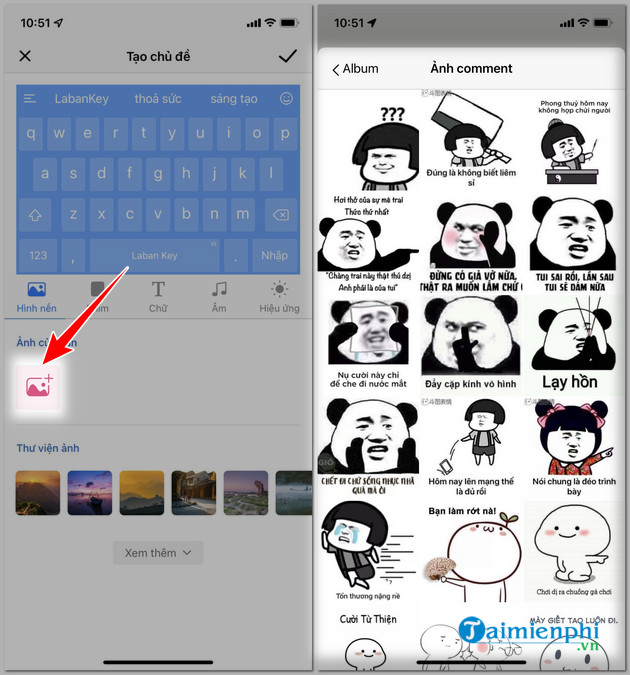
Sau khi cài đặt xong bạn mở bàn phím nhấn và giữ quả địa cầu để lựa chọn bàn phím sau đó chuyển qua bàn phím labankey bạn sẽ có ảnh nền khi sử dụng.
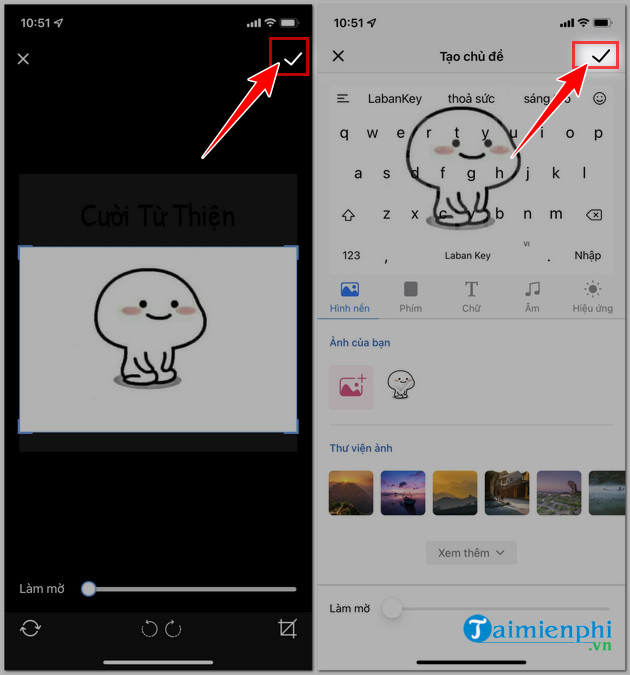
Thủ thuật trên đây đã giúp bạn đổi hình nền bàn phím iPhone thành công.
Người dùng iPhone các phiên bản iPhone 5, 6 thường gặp khó khăn khi soạn thảo văn bản trên iPhone. Bởi lẽ màn hình các dòng iPhone này tương đối bé, rất khó để sử dụng ngón tay gõ nhanh. Vì thế muốn soạn thảo nhanh trên iPhone người dùng cần sử dụng thủ thuật của friend.com.vn để gõ phím tốc độ cao nhất. Đa dạng hóa cách gõ phím iPhone, chuyển đổi giữa phím và số linh hoạt là cách để bạn soạn thảo được văn bản dễ dàng, chính xác. Hoặc bạn có thể tham khảo thêm top Font chữ đẹp cho iPhone tại đây để sử dụng nhé.
Xem thêm: Top ứng dụng font chữ đẹp cho iPhone
- Share CrocoBlock key trọn đời Download Crocoblock Free
- Cung cấp tài khoản nghe nhạc đỉnh cao Tidal Hifi – chất lượng âm thanh Master cho anh em mê nhạc.
- Cách khắc phục lỗi IDM không bắt link Youtube
- Có được mở 2 tài khoản cùng 1 ngân hàng hay không?
- Cách bật, tắt chế độ ngủ (Sleep) và ngủ đông (Hibernate) Windows 10
- Kinh Nghiệm Xin Visa Du Lịch Mỹ Tự Túc
- Các ký hiệu trên bảng điều khiển xe ô tô: Thuộc nhanh ý nghĩa 64 ký hiệu | DailyXe
Bài viết cùng chủ đề:
-
Hỏi đáp: ăn chay ăn trứng gà công nghiệp có được không
-
Sửa lỗi mã hóa ký tự bị hỏng, bị lỗi trên Word 2019, 2016, 2013, 2010
-
10 Chuyện Tâm linh có thật – Nơi thế giới vô hình huyền bí
-
100+ Hình nền, ảnh Anime nữ cute girl, dễ thương máy tính, điện thoại
-
Hướng dẫn xử lý lỗi iphone 6 plus không nhận vân tay
-
Perfect Money là gì? Hướng dẫn sử dụng PM mới nhất 05/10/2021
-
Làm Sim Sinh Viên,Chuyển đổi gói cước Viettel,Vinaphone,Mobile tại simredep.vn
-
Bí quyết bắt Pokemon không cần di chuyển
-
Những phim có cảnh sex trần trụi bị cấm phát hành trên thế giới
-
Mạch đếm sản phẩm dùng cảm biến hồng ngoại – Học Điện Tử
-
6 Mẹo dân gian chữa rướn ở trẻ sơ sinh khi ngủ tự nhiên an toàn
-
Sao kê tài khoản ngân hàng ACB-những điều cần biết
-
Acer Iconia B1-723 – Chính hãng | Thegioididong.com
-
Cách khắc phục lỗi Voz không vào được bạn không nên bỏ qua
-
Tắt mở màn hình iPhone cực nhanh, không cần phím cứng – Fptshop.com.vn
-
[SỰ THẬT] Review bột cần tây mật ong Motree có tốt không?















